EA 中画通信图 |
您所在的位置:网站首页 › ea怎么画流程图 › EA 中画通信图 |
EA 中画通信图
|
注:这篇文章转载自其他文章的一部分,我自行配图供自己使用。 通信图: 感觉这个图的创建是最艰辛的,可能EA是从建立工程的角度出发,所以如果想单独绘制某个图就比较麻烦了。 1.File->New Project,新建一个project,输入project的名字后首先选择模型,这里选择Use Case Model即可 2.此时左栏中是Use Case Model对应的结点类型,点击左栏最上方More tools,选择communication,此时左栏工具变为通讯图要使用的结点 3.注意此时左栏中的工具虽然是绘制通讯图的工具,但是实际是无法进行通讯图绘制的,因为此时在各个对象之间的连接仍然是Use Case Model的连接,你会发现连接两个对象之后是无法在属性中添加消息的,也就是无法添加通讯图要求的那种箭头+消息序号+消息内容那种类型的信息。 4。此时在右栏选择刚刚创建的通讯图中的对象,比如选择Actor1,右键点击,选择添加->interaction->with communication diagram,此时在Actor1中添加了一个真正可用的通讯图模型。 5.点开这个名为Interaction的通讯图,将之前在Use Case Model中建立好的各通讯图元素依次直接拖进绘图区,注意在拖动Actor1时都会自动弹出一个名为粘贴原件的对话框,在粘贴原件到图表中选择“作为原件的Instance”也就是第二项,点击确定,相应的对象就被粘贴到绘图区了。 6.此时创建连接,选择左栏第一个连接工具,连接相应对象,连接完成后,在连接上点击右键,选择Add message from:Source to Target,即可添加消息!可以看到,添加的效果是出现了一个带消息方向箭头,消息序号,消息内容的标签,而如果在第二步中创建连接,是不能添加这种标签的,而这种标签是通讯图必不可少的元素。 7.注意创建消息的顺序,最好按照顺序图的活动顺序进行添加,因为消息的标号是根据消息创建顺序自动添加的,也就是序号顺序为:1,1.1,1.2,1.3,等等 也就是说某个消息序列需要按照顺序创建,小标号是无法修改的。 注:可以改,右击小箭头,在菜单中点击“顺序通信消息” 8.那么如果想创建新的消息序列该怎么办呢?只需要双击新建的标签,注意是标签不是连接,在消息属性的序列表述中选择开始新组即可。 |
【本文地址】

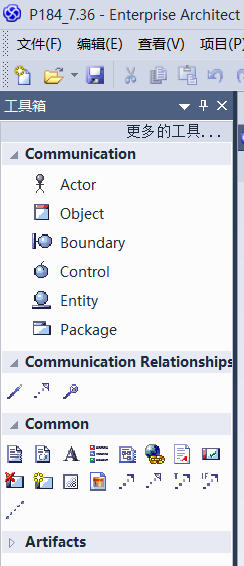




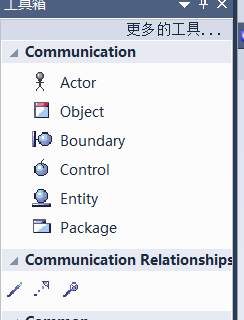

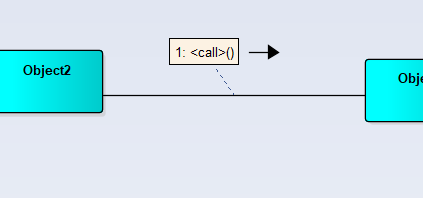
 选中一个点击下方箭头即可调换顺序。
选中一个点击下方箭头即可调换顺序。 